
29. septembril kuulutas Google välja ja andis välja oma 2015. aasta lipulaevad Nexus 5X ja premium Nexus 6P. Ja kui Nexus 5X on juba ostjate jaoks saabumas, hakkab Nexus 6P tarnima alles järgmise nädala alguses. Kui see on tehtud, aitab järgmine juhend uutel omanikel oma telefonist maksimumi võtta ja Nexus 6P-ga tulevikuks rohkem valmis olla.
Nexus 6P on seni parim Google'i nutitelefon ja sellel on palju pakkuda, mida eelmisel Nexusel (või mis tahes Android-telefonil) pole. See kasutab uut laadimist võimaldavat USB-tüüpi C-tüüpi porti, mis on ülikiire ja ühendatav mõlemas suunas, uue sõrmejäljeskanneriga turvalisuse suurendamiseks ja töötab uusima Android 6.0 Marshmallow'ga. Sellel toimub palju, rohkem kui enamikul Nexuse telefonidel. Seetõttu soovitaksime kasutajatel Nexus 6P täieliku nautimiseks järgida allolevat juhendit.
Kõik kasutavad oma telefoni erinevalt, installivad erinevaid rakendusi ja tal on teatud vajadused, kuid allpool toodud olulised sammud võivad olla kasulikud kõigile. Android 6.0 Marshmallow kasutamisel on kõik helge ja sujuv, lukustusekraan on nutikam ja hõlpsam suhelda ning teave on puudutusega või häälkäsuga, mis asub rakenduses Google Now on Tap. Nexus 6P-l on suur aku, mis kestab kaua, kuid saame seda ja palju muud täiustada allpool.

Nexus 6P töötab kohe karbist välja hämmastavalt ning esialgse alglaadimise ja seadistamise käigus saavad kasutajad teha ka mõned olulised asjad. Mõni võib olla liiga põnevil ja jätab selle vahele või soovib lihtsalt lisateavet. Selles töötab uusim Android 6.0 Marshmallow, mis on tervitatav parendus võrreldes eelmise aastaga Android 5.1-ga. Oleme koostanud üksikasjaliku võrdluse Android 5.1 Lollipopi vahel, et aidata kasutajatel uut mõista. Lugege seda ja seejärel alustage nende mõne näpunäite ja juhisega.
Taastage kõik hõlpsalt
Esimesel käivitamisel tervitatakse teid uue taastevalikuga, kui olete pärit eelmisest Android-telefonist nimega “Tap & Go”, mis debüteeris Lollipopiga, ja soovitame tungivalt seda proovida. Ühe puudutusega taastatakse koheselt teie vanade seadete seaded, rakendused, rakenduste andmed, kontod ja isegi mõnel juhul pannakse ikoonid ja vidinad avakuvale. See võtab telefonide vahetamisest kogu ränga töö ära, nii et tehke seda. Võite valida ka eelmiste seadmete loendist või alustada uuesti.
Kui te ei soovi praegusest seadmest taastada, valige see eelmiste seadmete loendist või puudutage rippmenüüd ja seadistage uue seadmena. Mis võimaldab kasutajatel täielikku kontrolli. Pärast seda soovime, et kasutajad saaksid Android Marshmallow'st maksimaalselt kasu saada, neil oleks parem turvalisus, seataks andmekasutuspiirangud, muudetaks aku säästmist ja veel mõned asjad.
Kui tulete iOS-ist või Windows Phone'ist, on vahetamine imelihtne ja lihtsam kui arvate. Tänu ülaltoodud juhendile, mille Google on kokku pannud.
Lisage sõrmejälg
Nexus 5X ja Nexus 6P ning Marshmallow üks suurimaid uusi funktsioone on kohalike sõrmejäljeskannerite tugi. Google kutsub seda Nexus Imprinti oma uutes telefonides. See on väga turvaline, kiire ja mugav. Enam ei pea te telefoni avamiseks mustreid ega tihvte kasutama. Rääkimata sellest, et saate rakendustesse või veebisaitidele sisse logida sõrmejäljega, maksta rakenduste ja mängude eest Play poodi või kasutada Android Payi kogu Ameerika Ühendriikides.
Allpool olev video on meie käest Nexus 6P-ga, kuid alustame seda poole pealt, kus seadistame lukustuskuva turvameetmena sõrmejälje. See on üks kiiremaid sõrmejäljelugeja rakendusi, mida oleme kunagi kasutanud, ja omanikele meeldib see.
Kui möödusite seadistamise ajal sõrmejäljeskanneri osast, on seda siiski väga lihtne teha. Siin on nii kiireid samme kui ka mõned ekraanipildid neile, kes on juba seadistusega valmis ja soovivad selle nüüd lisada.
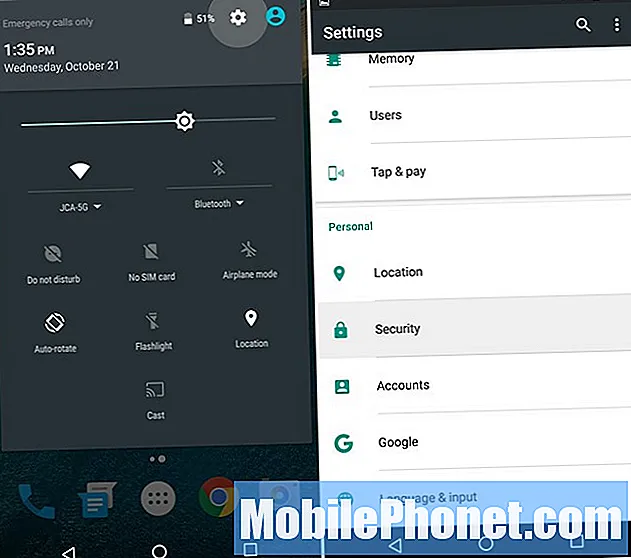
- Suund Seaded > Turvalisus
- Puudutage Nexuse jäljend
- Vajutage Jätka, seadistage varukoopia parool, PIN-kood või muster
- Järgige samme, koputage skannerit 6 korda, sõrmejälje salvestamiseks
- Kui olete lõpetanud, lisage rohkem sõrmi või üks oma teisest käest
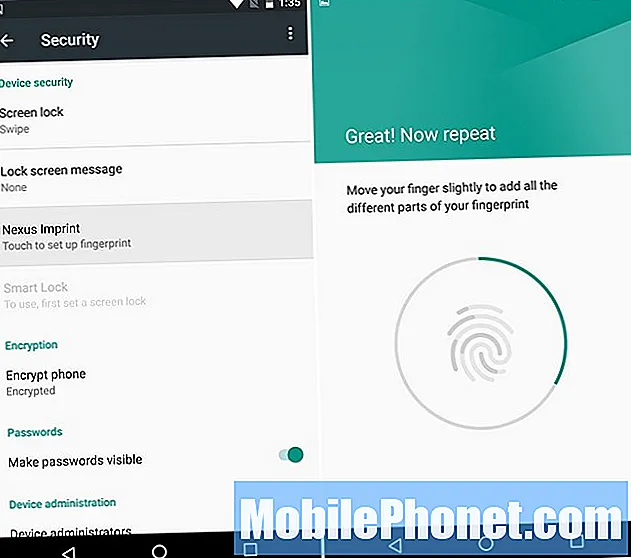
Seadistasin mõlemad nimetissõrmed, kuna see on kõige mõttekam, kuid kasutajad saavad soovi korral lisada rohkem, kuid kahtlete, kas avate pöidlaga nagu iPhone'is või Galaxy Note 5-s. Kui olete seadistage sõrmejälg, lisage Android Payle kaart ja hakake NFC-ga traadita mobiilimakseid kasutama. Android Pay on aktsepteeritav tuhandetes kohtades, nagu ka Apple Pay.
Leidke kadunud Nexus 6P
Kui kaotate kunagi uue Nexus 6P, tahavad omanikud sellele jälile saada. Olgu see siis sõprade majas või kahjuks vargustest. Peate seda tegema enne, kui see juhtub, nii et võtke aega 1-2 minutit ja tehke seda ka praegu.
Minge Android-seadmehaldurisse või laadige rakendus alla ja valmistage seade ette nende teenuste jaoks. ADM võimaldab omanikel seadmele helistada, lukustada või isegi kustutada, kui see on kadunud, puudu või varastatakse. Sellel on isegi häirefunktsioon, mis võimaldab Nexus 6P-d täies mahus lõhkeda, kui see kodus kaduma läheb. Allpool on minu Nexus 5 Android-seadme halduri ekraanipilt, kuid see töötab samamoodi kõigis Androidi nutitelefonides ja tahvelarvutites.
See on oluline kaotuse või varguse korral. Tavaliselt suudab see nutitelefoni jälgida mõne meetri kaugusele ja annab teile peaaegu täpse asukoha. Ideaalne kadunud seadme leidmiseks. Õnneks on olemas ka funktsioon "Kustuta", kui see varastatakse, nii et keegi ei pääse olulisele teabele juurde.
Lülitage Google Now sisse toksates
Google Now või Google Voice on mõlemad vinged, kuid Android 6.0 Marshmallow'is on asjad veelgi paremad uue funktsiooniga Google Now on Tap. See tuleb siiski sisse lülitada. Vajutage pikalt avalehenuppu ja lülitage Google Now sisse puudutades. Mis ütleb teile, mida see teeb, ja teile meeldib see.
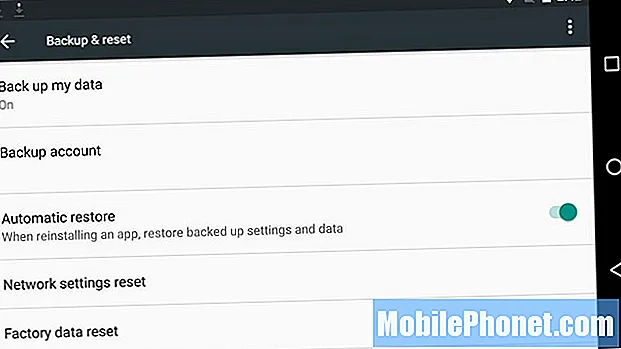
Sellest on abi ka varem mainitud Google Tap n Go taastamisel. Kui see on lubatud, taastatakse järgmine kord, kui oma telefoni pühitate, täiendate või peate selle asendama, kõik minutitega ja me mõtleme kõike. Android 6.0 viis taastamise täiesti uuele tasemele koos täielike rakenduste varundustega, sealhulgas andmete, sätete ja mängude salvestustega. See teeb nüüd kõik.
Hankige rohkem USB-tüüpi C-kaableid
Nexus 6P kasutab laadimiseks ja sünkroonimiseks uhiuut pistikut, nimega USB Type-C. Mitte mikro-USB tüüp A-port, millega me kõik harjunud oleme. See uus port on universaalne ja töötab mõlemas suunas, see on palju kiirem ja toetab kiirlaadimist, kuid vajate igas toas uusi kaableid.
Tüüp C laseb Nexus 6P-l minna vahemikku 0–100 vähem kui 80 minutiga ja 50% -le vähem kui 30-le neile, kes vajavad kiiret lisakuid. Sarnaselt Quick Charge 2.0-le, millest olete ilmselt varem kuulnud. Kahjuks tähendab tulevikutehnoloogia vanade kaablite ja laadijate väärtust. Minge Amazoni juurde ja hankige maja ümber asuvate muude laadijate jaoks rohkem USB-tüüpi C-kaableid ning mõned täissuuruses A-tüüpi ja C-tüüpi adapterid, et saaksite kasutada vanu olemasolevaid laadijaid. Karbis on väike adapter, kuid soovite, et see oleks pikem kui 6-tolline.
Määra mobiilse andmeside piirangud
Me kõik soovime, et meil oleks operaatoritelt piiramatu andmesidevõimalus, kuid kahjuks on see võimalus järjest vähem. Seetõttu on paljudel kasutajatel 2 või 4 GB andmesidepaketid või jagatud perepaketid. Nexus 6P töötab kõigi Ameerika Ühendriikide operaatoritega ja kiire 4G LTE-teenus tähendab, et läbite andmeid kiiresti.
Enne andmesidepiirangu ületamist ja operaatorilt lisatasude saamist peate seadma seadmele kiiresti mobiilse andmeside piirangu. Seda saate teha järgmiselt:
Seaded> Andmekasutus> Määra mobiilse andmeside limiit

Siit saate ribad libistada oma kindlatele päevadele, mil teie plaan algab / lõpeb, ja saate isegi vaadata, mis võtab kõige rohkem andmeid. Teie operaatori puhul ei pruugi see olla 100% täpne, kuid see on tavaliselt piisavalt lähedal.
Kui puudutate nuppu „Määra mobiilse andmeside limiit”, tapab see kõik andmed, kui olete limiidi saavutanud, mitte ainult ei tuleta teile meelde ja laseb ikkagi üle minna. Liugur annab teile hoiatusi, kuid lülituslüliti hoiab tegelikult ära üleliigse esinemise. Valige endale parim.
Kiire käivituskaamera
Teine kiire näpunäide, mida kõik saavad nautida, on uue ja täiustatud 12,3-megapikslise kaamera kiire käivitamise funktsioon. Lihtsalt topeltpuudutage toitenuppu ja kaamera on valmis kasutamiseks vähem kui ühe sekundi jooksul. Telefoni avamise asemel libistage kaamera lahti või kasutage sõrmejälge ja avage rakendus, lihtsalt topeltpuudutage toitenuppu.
Kiire topeltpuudutusega avaneb kaamera vähem kui ühe sekundi jooksul ja laseri automaatne teravustamine tähendab, et saate pildistada peaaegu koheselt. Nexus 6P on kiirem kui Samsungi kiire kaamera funktsioon. Google tegi sellega suurepärast tööd, kuid ma eelistaksin, et see oleks helitugevuse vähendamine või midagi muud.
Kohandage märguanderiba
Veel üks väike lisand Android 6.0 Marshmallow'le on see, et kasutajad saavad teavitusriba kohandada. Muutke kuvatavaid ikoone ja kohandage isegi kiirseadeid. Kaks korda või üks kord kahe sõrmega alla libistamine on WiFi, Bluetoothi või taskulambi jaoks kiire seadistus. Neid saab seadetes väikese näpistamisega ümber korraldada.
See pole kõige lihtsam protsess, nii et järgige seda juhendit ja kohandage seda oma äranägemise järgi.
Parandage aku kasutusaega
Nexus 6P töötab Marshmallow'ga ja sellel on tohutu 3450 mAh aku, nii et see peaks hõlpsasti kestma terve kiire päeva. Esimesed muljed on aku kestvuse osas head, kuid alati saame sellest natuke rohkem välja pigistada. Need on vaid mõned paljudest kiiretest näpunäidetest aku tööea parandamiseks.
Ekraani heledus, uneaeg ja asukohaseaded on kolm peamist valdkonda, millele soovisime aku kasutusaega keskenduda. Alustuseks peate liikuma ja valima ekraani heleduse. Paljud valivad automaatrežiimi, kuid see muudab ekraani nii palju kõikuma, eriti väljaspool, et see võib tegelikult aku kiiremini surra. Ärge kasutage telefoni heledusega 80%. Seda pole vaja.
Ekraan on tavaliselt aku tühjenemise number 1, nii et lülitage see alla. Ise kasutan kuskil 25-30%, mida on liuguri põhjal raske hinnata, kuid mine edasi ja keera see maha. Teil pole vaja, et ekraan oleks tähelepanu keskpunktis ja aku tänab teid.
Ümbritsev kuva on 6P-s veel üks korralik funktsioon, mis võimaldab ekraanil madala energiatarbega olekus kasutajaid teavituste eest hoiatada. Kuid üks kraan ja see lülitub täielikult sisse. Keerasin telefoni taskus kogemata sisse ja see kulutab aku eluiga. Mõned kasutavad seda funktsiooni, ma keelan selle. See on jaotises Seaded> kuva> ümbritsev kuva. (Ärge unustage määratleda "unefunktsiooni", mida kasutan 1 minut, vaikimisi on see 30 sekundit)
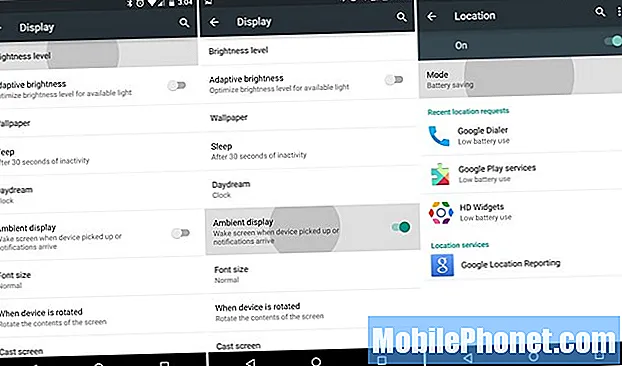
Arhiiviseadete, näiteks animatsioonide keelamine võib akut parandada, kuid Android 6.0 animatsioonid muudavad selle ilusaks ja suurepäraseks kasutuskogemuseks. Kolmas ülaltoodud ekraanipilt on asukohaseaded. See näeb Marshmallow'is veidi erinev välja, kuid töötab samamoodi. See oli Android 4.4 KitKati uus versioon ja see aitab teil paremini kontrollida asukohateenuste kasutamist. GPS Mapsis, Google Now ja Facebook tapab andmeid. Ise lülitan kõik asukohateenused välja, välja arvatud hädavajalikud.
Seaded> Asukoht> Režiim> ja valige Aku säästmine
Parim on kõrge täpsus, kuid kasutan akusäästurežiimi.Telefon kasutab asukoha määramiseks endiselt WiFi- ja mobiilsidevõrke ning GPS ei käivitu ega tühjenda akut. Olen märganud, et Google Now töötab endiselt hästi, kui see on seatud aku säästmiseks, kuid peame testima, kui hästi Now kraan töötab, kui asukoht on piiratud.
Ja lõpuks on Android 6.0 Marshmallow'is uus funktsioon Doze. See viib rakendused vähese energiatarbega unerežiimi, kui neid ei kasutata. Android tegi seda varem, kuid nüüd on see agressiivsem ja võib potentsiaalselt tahvelarvutites pikendada aku kasutusaega 30%. Kui võtate Nexus 6P kätte, on doseerimine keelatud. See töötab kõige paremini pikkadel perioodidel või üleöö. Te ei pea seda määrama, see töötab automaatselt.
Need on vaid mõned näpunäited paljudest ja eeldame, et siin GottaBeMobile'i meeskonnalt on peagi saadaval rohkem.


